win10没有“改用Microsoft账户登录”选项的解决方法 win10没有“改用Microsoft账户登录”选项怎么登录
更新时间:2023-12-29 17:48:26作者:yang
在Windows 10操作系统中,许多用户可能会遇到一个问题,就是在登录界面没有找到“改用Microsoft账户登录”的选项,幸运的是我们可以采取一些简单的解决方法来解决这个问题。在本文中我们将探讨一些解决方案,帮助您顺利登录Windows 10操作系统。无论您是新用户还是已经使用了一段时间的用户,这些解决方法都将对您有所帮助。让我们一起来看看吧!
具体方法如下:
1、右击电脑左下角“开始菜单”,点击“运行”。
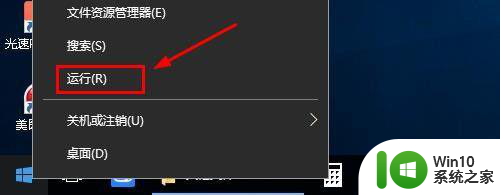
2、在运行界面输入netplwiz,点击“确定”如图所示。
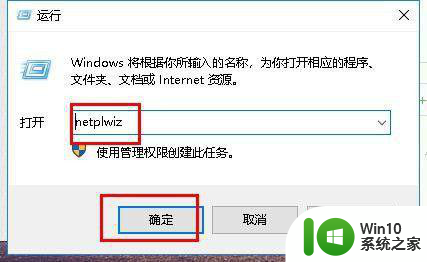
3、在打开的用户账户界面,点击“添加”。
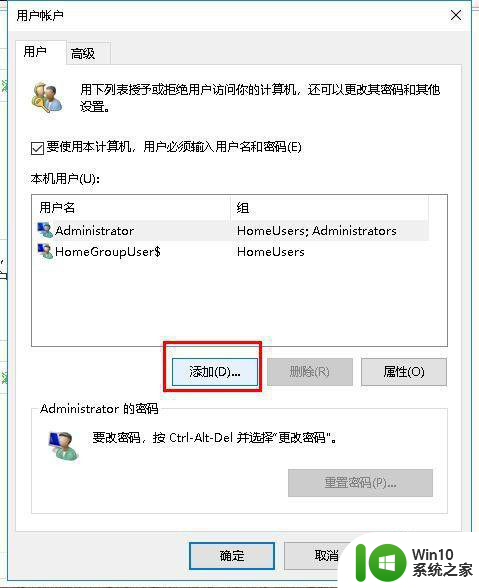
4、然后点击"不是用Microsoft账户登录"。
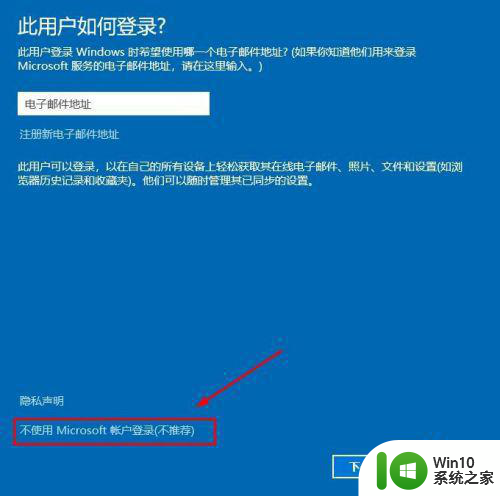
5、选择"本地账户",接下来输入用户名,密码不用输入,点击下一步。
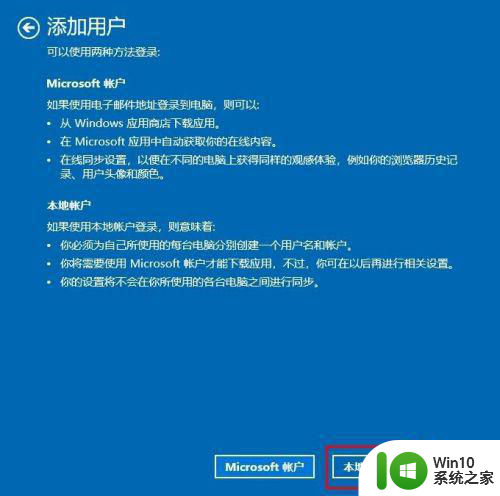
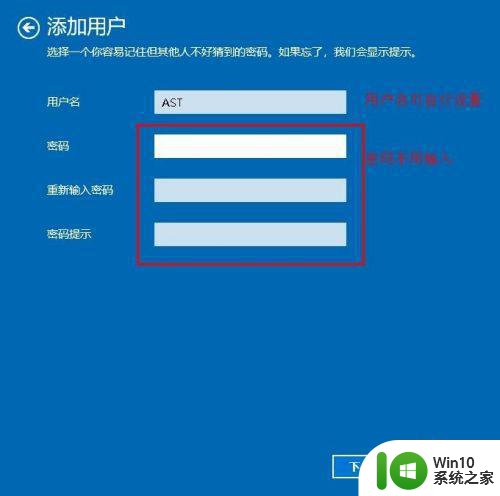
6、双击新建好的用户名称>组成员>选择"管理员",点击确定。
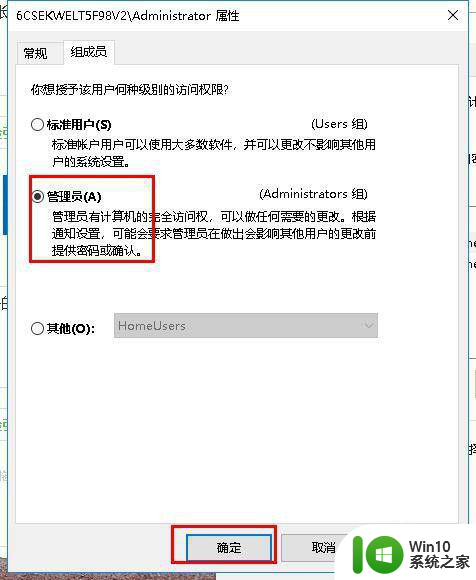
7、右击开始菜单,点击关机或注销>注销,使用刚才新建的账户登录Windows系统即可切换微软账户。
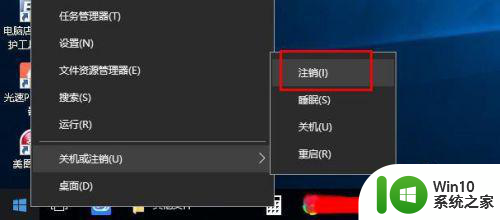
以上就是win10没有“切换到Microsoft账户登录”的解决方法的全部内容,如果还有不清楚的用户可以参考一下小编的步骤进行操作,希望能够对大家有所帮助。
win10没有“改用Microsoft账户登录”选项的解决方法 win10没有“改用Microsoft账户登录”选项怎么登录相关教程
- win10切换账户没有“改用Microsoft账户登录”选项的解决方法 win10切换账户没有“改用Microsoft账户登录”选项如何添加
- winwin10系统更改账户设置没有改用microsoft账户登录选项如何解决 Win10系统更改账户设置后没有选择Microsoft账户登录的解决方法
- 拯救者win10改用microsoft账户登录发生了错误怎么办 拯救者win10改用microsoft账户登录无法成功
- w10改用microsoft账户登录发生错误的解决步骤 w10用microsoft账户登录失败怎么办
- win10账户登录一直请稍等 win10 microsoft账户登录一直请稍等怎么解决
- win10 20h2用本地账户登录的步骤 win10 20h2如何改用本地账户登录
- 登录win10账户如何设置头像 登录win10账户没有头像怎么办
- Win10如何切换为本地账户登录 改用本地账户登录Win10的步骤
- win10更换账户登录的方法 win10怎么更改登录账户
- win10自动登录选项怎么开启 Win10如何设置开机自动登录账户
- win10没有改用本地账户登录怎么办 win10无法登录本地账户如何修复
- win10怎么更改登录用户名名称 win10怎么修改登录账户名称
- 蜘蛛侠:暗影之网win10无法运行解决方法 蜘蛛侠暗影之网win10闪退解决方法
- win10玩只狼:影逝二度游戏卡顿什么原因 win10玩只狼:影逝二度游戏卡顿的处理方法 win10只狼影逝二度游戏卡顿解决方法
- 《极品飞车13:变速》win10无法启动解决方法 极品飞车13变速win10闪退解决方法
- win10桌面图标设置没有权限访问如何处理 Win10桌面图标权限访问被拒绝怎么办
win10系统教程推荐
- 1 蜘蛛侠:暗影之网win10无法运行解决方法 蜘蛛侠暗影之网win10闪退解决方法
- 2 win10桌面图标设置没有权限访问如何处理 Win10桌面图标权限访问被拒绝怎么办
- 3 win10关闭个人信息收集的最佳方法 如何在win10中关闭个人信息收集
- 4 英雄联盟win10无法初始化图像设备怎么办 英雄联盟win10启动黑屏怎么解决
- 5 win10需要来自system权限才能删除解决方法 Win10删除文件需要管理员权限解决方法
- 6 win10电脑查看激活密码的快捷方法 win10电脑激活密码查看方法
- 7 win10平板模式怎么切换电脑模式快捷键 win10平板模式如何切换至电脑模式
- 8 win10 usb无法识别鼠标无法操作如何修复 Win10 USB接口无法识别鼠标怎么办
- 9 笔记本电脑win10更新后开机黑屏很久才有画面如何修复 win10更新后笔记本电脑开机黑屏怎么办
- 10 电脑w10设备管理器里没有蓝牙怎么办 电脑w10蓝牙设备管理器找不到
win10系统推荐
- 1 电脑公司ghost win10 64位专业免激活版v2023.12
- 2 番茄家园ghost win10 32位旗舰破解版v2023.12
- 3 索尼笔记本ghost win10 64位原版正式版v2023.12
- 4 系统之家ghost win10 64位u盘家庭版v2023.12
- 5 电脑公司ghost win10 64位官方破解版v2023.12
- 6 系统之家windows10 64位原版安装版v2023.12
- 7 深度技术ghost win10 64位极速稳定版v2023.12
- 8 雨林木风ghost win10 64位专业旗舰版v2023.12
- 9 电脑公司ghost win10 32位正式装机版v2023.12
- 10 系统之家ghost win10 64位专业版原版下载v2023.12